Sideen awood ugu yeeshaa ama u joojin karaa Wi-Fi-ga Windows 11? -
Waxaa jira sababo badan oo laga yaabo inaad rabto inaad awood u yeelato ama aad joojiso Wi-Fi- gaaga gudaha Windows 11 . Tusaale ahaan, waxaa laga yaabaa inaadan isticmaalin Wi-Fi gabi ahaanba, ama laga yaabo inay wax ku dhaceen xidhiidhkaaga bilaa-waayirka ah, oo uu si lama filaan ah u go'ay. Ama laga yaabee inaadan ku xidhi karin Wi-Fi kaaga Windows 11 PC, oo waa in aad damiso Wi-Fi ka dibna aad markale awood u yeelatid. Si kastaba ha noqotee(Regardless) , haddii aad u baahan tahay inaad awood u yeelato ama aad joojiso Wi - Fi (Wi-Fi)Windows 11 , halkan waxaa ah lix hab oo kala duwan oo loo sameeyo:
1. Sida loo damiyo ama loo damiyo Wi-Fi-ga (Wi-Fi)Windows 11 ee goobta shaqada
Mid ka mid ah siyaabaha ugu fudud ee lagu joojin karo ama awood loogu adeegsan karo Wi-Fi-ga Windows 11 PC waa iyada oo loo marayo bartiisa shaqada. Dhinaca midigta, waxa loogu yeero saxanka nidaamka, oo ku xiga sumadda mugga, waxaa jira calaamad shabakadeed oo muujinaysa isku xirnaanta intarneedka hadda. Astaanta aad aragto ayaa tusaaleyn karta:
- isku xirka wireless-ka, taas oo macnaheedu yahay inaad hadda ku xiran tahay shabakadda Wi-Fi
- kombiyuutar iyo fiilo yar oo Ethernet ah, taasoo la macno ah inaad ku xiran tahay shabakad fiilo leh
- globe leh calaamad naafada ah, taas oo u tarjumeysa xiriir la'aan.

Astaamaha nidaamka ee Windows 11 taskbar
Iyadoo aan loo eegin astaanta aad ku aragto Windows 11 kaaga, guji ama taabo. Haddii kale, waxaad sidoo kale isticmaali kartaa furaha furaha ee Windows + A A. Taasi waxay ku furaysaa duullimaad leh dhowr habayn degdeg ah(quick settings) , iyo sidoo kale ogeysiis kasta oo laga yaabo inaad ka heshay PC-gaaga. Waxaa ka mid ah, sidoo kale waa inuu jiraa badhanka Wi-Fi , kaas oo u eg sidan:

Badhanka Wi-Fi ee ka yimid Windows 11 Ficilada degdega ah ayaa soo baxaya
Haddii ay midab leedahay oo magaca shabakad ama fariin la heli karo(Available) lagu muujiyo hoostiisa, markaa waxay la macno tahay in Wi-Fi- gaaga uu shaqaynayo , oo aad ama ku xidhan tahay shabakad wireless ama ugu yaraan hal Wi-Fi ayaa kuu dhow. Si aad u damiso Wi-Fi-ga(Wi-Fi) Windows 11(Windows 11) , ku dhufo ama ku dhufo badhanka dhinaca bidixda.

Sida loo damiyo Wi-Fi gudaha Windows 11
Haddii badhanku aanu kuu lahayn Windows 11 midabka lahjadda, oo waxa keliya ee ku hoos qorana waa Wi-Fi , markaa kaarka wirelessku waa naafo. Si aad awood ugu siiso Wi - Fi (Wi-Fi)Windows 11 , ku dhufo dhanka bidix ee badhanka Wi-Fi-ga(Wi-Fi) .

Sida loo awood Wi-Fi gudaha Windows 11
Ogsoonow in sidoo kale ay jirto hab xoogaa gaabis ah oo habkan loo isticmaalo si loo suurtageliyo ama loo joojiyo Wi-Fi-ga(Wi-Fi) Windows 11(Windows 11) . Halkii aad riixi lahayd badhanka Wi-Fi(Wi-Fi) ee gacanta bidix , guji ama taabo daryeelka ku xiga.

Furitaanka liiska shabakadaha wireless-ka ee la heli karo
Tani waxay furaysaa liiska shabakadaha wireless-ka ee la heli karo haddii Wi-Fi-gaagu shidmo(Wi-Fi) ama duullimaad kuu sheegaya in Wi-Fi- gaagu dansan yahay haddii ay taasi dhacdo.
Si kastaba ha noqotee, waxaad sidoo kale ka heli kartaa beddelka dhinaca midig ee sare ee duulista, kaas oo aad isticmaali karto si aad awood ugu yeelato ama u demiso Wi-Fi Windows 11 .

Wi-Fi-ga beddelka liiska shabakadaha wireless-ka
TALO:(TIP:) Ka dib marka Wi-Fi-ga(Wi-Fi) la furo gudaha Windows 11 , halkan waa sida loogu xiro Wi-Fi(how to connect to Wi-Fi) .
2. Sida awood loogu yeelo ama loo joojiyo Wi-Fi-ga Windows 11 ka Settings
Hab kale oo fudud oo lagu awood geliyo ama lagu joojiyo Wi-Fi-ga waxa laga heli karaa abka Settings . Fur(Open it) , u gudub qaybta Shabakadda & intarneedka(Network & internet) , oo shid ama dami Wi-Fi-ga(Wi-Fi) midigta si aad awood ugu yeelato ama u damiso Wi-Fi kaaga Windows 11 kumbiyuutarka ama qalabkaaga.
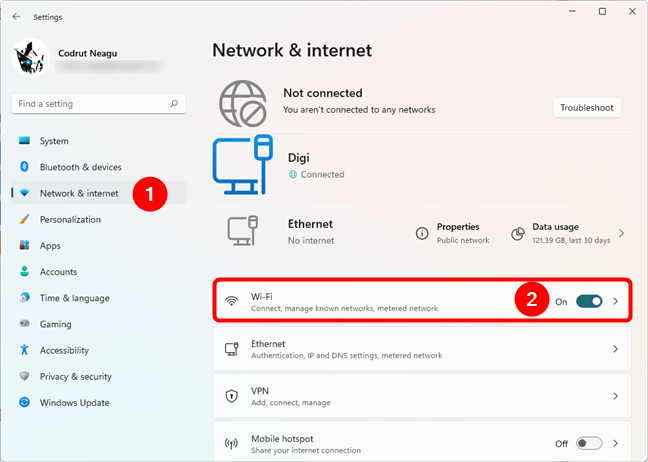
Wi-Fi ka beddelka abka Settings
Waxa kale oo aad gujin kartaa ama ku dhufan kartaa qaybta Wi-Fi (oo aan si toos ah ugu jirin gacanteeda midig), si aad u aragto doorashooyin badan iyo goobo la xidhiidha adabtarada wirelesska. Boggan, waxa kale oo jira furaha aad shidi karto ama dami karto si aad awood ugu yeelato ama u damiso Wi-Fi- gaaga .

Wi-Fi-ga(Wi-Fi) beddelka liiska goobaha Wi -Fi-ga(Wi-Fi)
FIIRO GAAR AH:(NOTE:) Ilaa hadda, waxaan aragnay hababka fudud. Hab waxyar oo ka daran oo lagu shido ama lagu damiyo Wi-Fi gudaha Windows 11 waa in la awoodo ama la joojiyo adabtarada Wi-Fi gabi ahaanba. (Wi-Fi)Marka aad damiso kaarka Wi-Fi- gaaga , waxay la macno tahay in Windows 11 aanu lahayn wax maamul ah oo dheeraad ah oo aanu sinaba u isticmaali karin ilaa aad dib ugu soo celiso. Intaa waxaa dheer, waxaa jira dhowr siyaabood oo kala duwan oo taas loo sameeyo, waxaanan ku soo bandhigaynaa kuwa aan naqaanno qaybaha soo socda ee casharkan:
3. Sida aad awood ugu yeelan karto ama u joojin karto adabtarada Wi-Fi-gaaga Windows 11 ee ka imanaya Settings
Ku bilaw furitaanka app -ka Settings -sida ugu dhakhsaha badan waa inaad ku cadaadiso (Settings)Windows + I kumbuyuutarkaaga. Gudaha Settings , madaxa Shabakadda & internetka(Network & internet) . Dhinaca midig ee daaqada, hoos u dhaadhac ilaa aad ka helayso Settings network Advanced(Advanced network settings) . Kadib, dhagsii ama ku dhufo
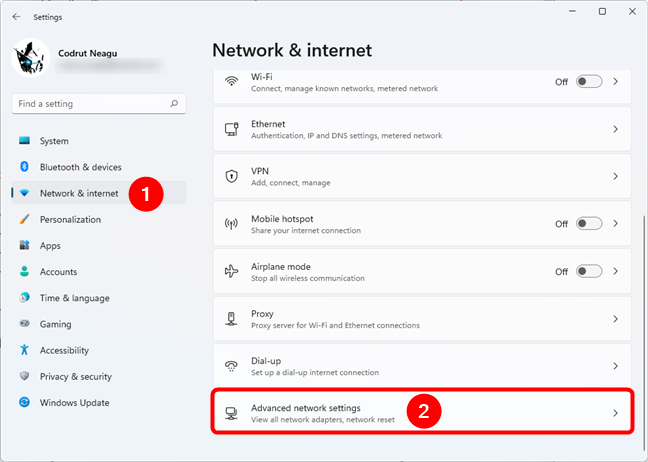
(Advanced)Dejinta shabakada sare ee Windows 11
Liiska adapters Network(Network adapters) , hel kaadhkaaga Wi-Fi oo taabo badhanka Disable ee ku xiga si aad u damiso Wi-Fi kaaga Windows 11 PC.

Dami adabtarada Wi-Fi gudaha Windows 11
Haddii Wi-Fi- gaagu mar horeba naafo yahay oo aad rabto in aad shid, taabo batoonka Enable .

Daar adabtarada Wi-Fi gudaha Windows 11
4. Sida awood loogu yeelo ama loo damiyo adabtarada Wi-Fi ee Windows 11 ee ka tirsan Control Panel
Guddiga Xakamaynta(Control Panel ) ayaa bixiya hab la mid ah, haddana ka dheer. Ku bilow (Start)fur furka Control Panel(opening the Control Panel) oo aad u sii gudubto Network and Internet > Network and Sharing Center . Kadibna, dhanka bidix ee daaqada, dhagsii ama tabo Bedel adabtarada(Change adapter settings) .

Beddel(Change) dejinta adabtarada gudaha Control Panel
Ficilkii hore wuxuu furay daaqad cusub oo la yiraahdo Xiriirinta Shabakadda(Network Connections) . Gudaha, hel adabtarada Wi-Fi- gaaga oo ku dhufo midig ama taabo-oo ku hay. Dabadeed, menu-ka macnaha guud, dooro Disable si aad u damiso Wi-Fi-gaaga ama Awood(Enable) u yeelo inaad shido.

Deminta adabtarada Wi-Fi ee daaqada Xidhiidhada Shabakadda(Network Connections)
5. Sida loo suurtogeliyo ama loo damiyo adabtarada Wi-Fi ee Windows 11 ee Maareeyaha Aaladda(Device Manager)
Waxa kale oo aad awood u yeelan kartaa ama ka joojin kartaa Wi-Fi gudaha Windows 11 Maareeyaha Qalabka(Device Manager) . Marka hore, fur Maareeyaha Aaladda(Device Manager) (habka degdega ah waa iyada oo loo marayo menu WinX(via the WinX menu) ), balaadhi liiska adapters Network(Network adapters) , oo ka dhex hel adabtarada Wi-Fi-gaaga. Kadib, midig-guji ama tabo-oo ku hay, oo dooro Disable Device or Enable device in the contextual menu, taasoo ku xidhan haddii aad rabto inaad shido ama damiso Wi-Fi gaaga.(Wi-Fi)
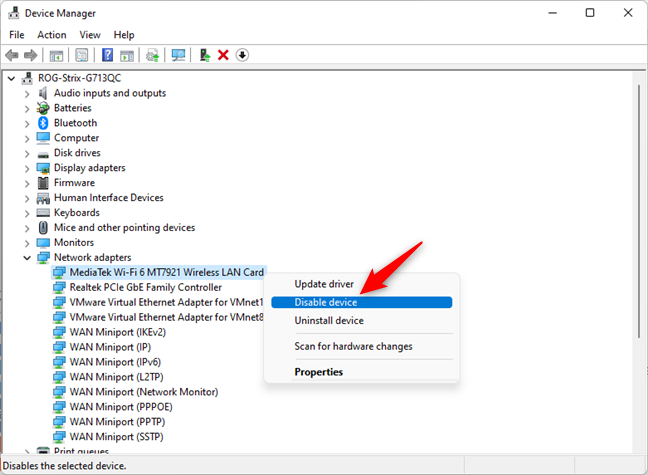
Dami Wi-Fi gudaha Windows 11 Maareeyaha Aaladda(Device Manager)
6. Sida loo awood ama u joojiyo adabtarada Wi-Fi Windows 11 ka PowerShell , Command Prompt , ama Terminal
Haddii aad doorbidayso isticmaalka khadka taliska si aad awood ugu yeelato ama u joojiso adabtarada Wi-Fi gudaha Windows 11 , marka hore bilaw PowerShell(launch PowerShell) , Command Prompt , ama Terminal ka maamul ahaan. Labadoodaba , ku billow adiga oo socodsiinaya amarka soo socda: netsh interface show interface .

Helitaanka liiska adapters network
Tani waxay ku tusinaysaa liiska kaararka shabakada ee lagu rakibay Windows 11 kumbuyuutarkaaga ama aaladda. Hubi oo arag magaca adaabka Wi-Fi-gaagu leeyahay. Tusaale ahaan, shaashadda soo socota, waxaad arki kartaa in Magaca Interface(Interface Name) ee adabtaradayada Wi-Fi uu yahay Wi-Fi .

Aqoonsiga adabtarada shabakadda Wi-Fi
Marka xigta, haddii aad rabto in aad damiso Wi-Fi -gaaga Windows 11 PC, socodsii amarkan: netsh interface set interface [Wi-Fi adapter name] disable . Hubi inaad ku bedesho [Wi-Fi adapter name] magaca Interface(Interface name) ee kaadhka wirelesska. Tusaalahayaga, waa inaan wadnaa netsh interface set interface Wi-Fi disable .
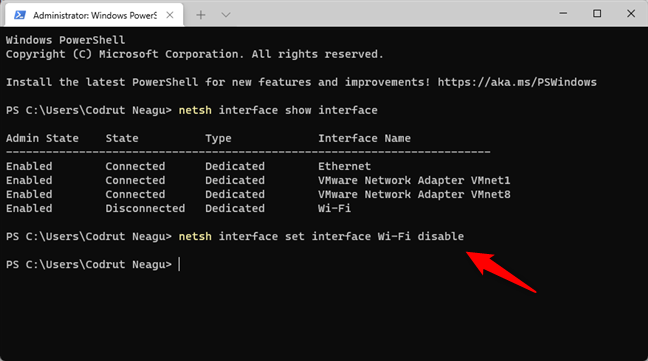
Amarka ka joojiya Wi-Fi gudaha Windows 11
Si aad u daarto Wi-Fi , waxaad ku socon kartaa isla amarkii, laakin bedesho dami(disable) adigoo awood u(enable) leh dhamaadkiisa: netsh interface set interface [Wi-Fi adapter name](netsh interface set interface [Wi-Fi adapter name] enable) karti .

Amarka awood u siinaya Wi-Fi gudaha Windows 11
Amaradan waxaa loo fuliyaa aamusnaan, si aadan wax fariin ah u helin markaad socodsiiso. Si kastaba ha ahaatee, waxaad isticmaali kartaa kan ugu horreeya (netsh interface show interface) si aad u hubiso Maamulka Gobolka(Admin State) ee kaadhkaaga wireless-ka wakhti kasta.

Hubinta xaalada adabtarada Wi-Fi
Waa kaas!
Ma taqaanaa habab kale oo Wi-Fi lagu damiyo ama lagu damiyo Windows 11 ?
Kuwani waxay ahaayeen dhammaan hababka aan ku naqaanno awood-siinta ama curyaaminta Wi-Fi-ga Windows 11 PC. Ma taqaan kuwa kale? Haddii aad sameyso, ama haddii aad hayso wax kale oo aad ku dari karto casharradayada, ha ka waaban inaad nagu ogeysiiso qaybta faallooyinka ee hoose.
Related posts
Sida loo sameeyo Windows 11 hotspot-
Sida loo rakibo daabacaha wireless-ka ee shabakadaada Wi-Fi -
Sida loo sameeyo Windows 10 hotspot: Dhammaan waxaad u baahan tahay inaad ogaato
Sida loogu xidho Wi-Fi gudaha Windows 11 -
Waa maxay shabakada Wi-Fi ee mesh? Waa maxay nidaamka Wi-Fi ee mesh?
Su'aalo fudud: Waa maxay Miracast iyo sidee u isticmaashaa?
6 sababood oo lagu iibsado TP-Link Wi-Fi 6 router -
Dib u eegis TP-Link Archer TX3000E: Ku cusboonaysii PC-gaaga Wi-Fi 6!
6 siyaabood oo aad dib ugu soo celin karto cinwaanka MAC ee asalka ah ee kaarka shabakadaada
8 tillaabo si aad kor ugu qaaddo amniga ASUS router kaaga ama ASUS Lyra mesh WiFi
Sida loo doorto router-ka wireless-ka: 10 arrimood oo ay tahay in la tixgeliyo!
Sida loo dejiyo jadwal wakhti ah TP-Link Wi-Fi 6 router kaaga -
ASUS PCE-AX58BT dib u eegis: Wi-Fi 6 kombayutarkaga
Ku labanlaab xawaaraha WiFi-ga laptop-yada Windows iyo tablet-yada leh kaararka shabakadda Intel
Ku rakib Printer Network ka Windows XP Adigoo isticmaalaya Dejinta Darawalka
Sida loo iloobo shabakadaha Wi-Fi gudaha Windows 11 -
Sida Looga Helo Printer-ka La Wadaago Windows-ka Ubuntu
ASUS TUF-AX5400 dib u eegis: Wi-Fi 6 router ee ciyaartoyda! -
Wi-Fi 6 vs. Wi-Fi 5 vs. Wi-Fi 4 ee TP-Link router-ka -
Sida loo khariidado darawalada shabakada oo loogu daro goobaha FTP gudaha Windows 11
